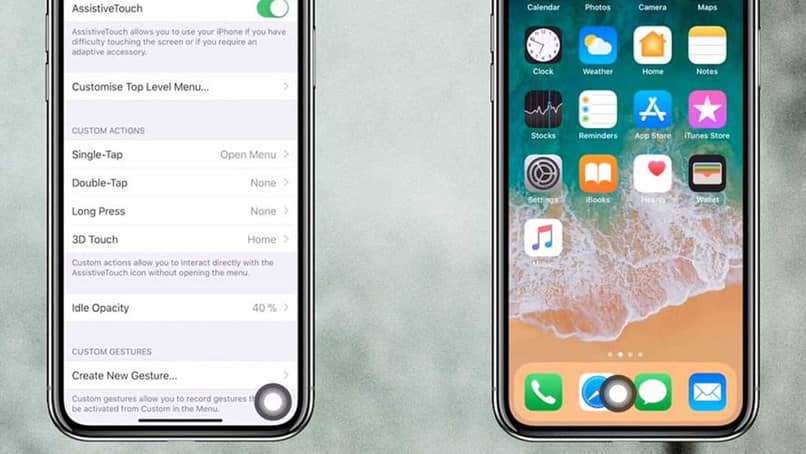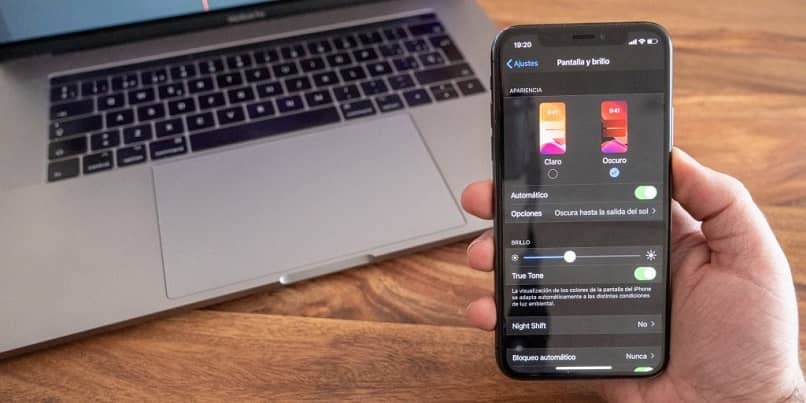كيفية تسمية دردشات iMessage الجماعية على iPhone – تنظيم محادثاتك
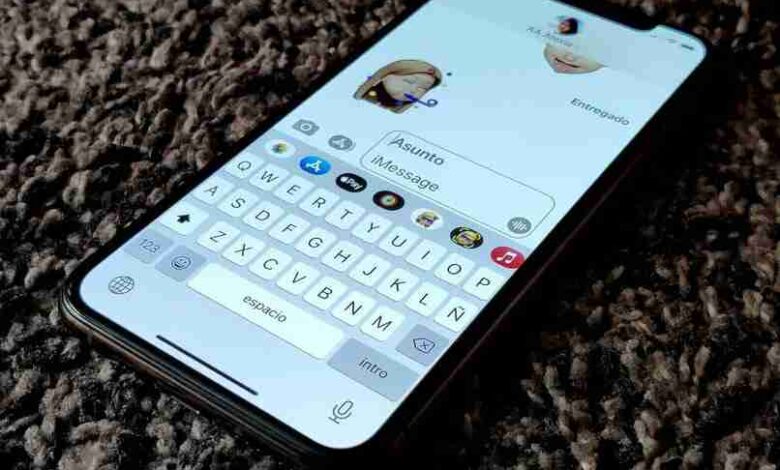
يمكن العثور على الخيارات عن طريق إدخال اختصارات iMessage الرئيسية ، ويمكن تحقيق ذلك بالنقر فوق التطبيق المذكور ، في الزاوية العلوية ، فقط في القسم الأيمن ستجد حرف “i” داخل دائرة ، انقر فوقه.
في غضون ثوانٍ ، ستتمكن من رؤية “أدخل الاسم في المجموعة” ، (أو مربع مشابه) ، أدخل الاسم المطلوب ثم اضغط على الخط الرقمي “جاهز” ، وارجع وستتمكن من رؤية الجديد اسم. إذا كانت لديك شكوك ، فاستشر الفروق بين الرسائل العادية و “iMessage” .
من يمكنه تغيير الاسم في دردشة iMessage جماعية على iPhone؟
يمكن لأي شخص أو عضو في المجموعة إجراء تغيير في هذا الجانب ، فليس من الضروري أن يكون بادئ المجموعة هو الشخص الذي يقوم بتغيير الاسم أو تعديله ، نظرًا لأن “iMessage” ليس مقيدًا في هذا النوع من قارة. ومع ذلك ، عند تنفيذ تغيير الاسم ، ستظهر المجموعة إشعارًا.
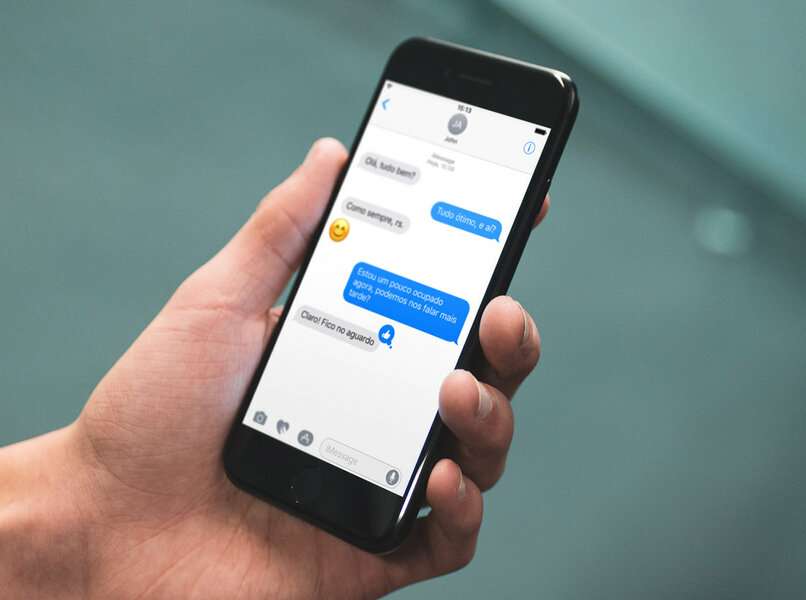
سيُعلم الإخطار جميع الأعضاء بحدوث تغيير في “اسم المجموعة” ، ويوصى بإنشاء اسم سهل الفهم. إذا كان هذا لا يرضيك ، فلديك خيار تغييره ، ولا يهم إذا لم تكن أنت من قام بهذا التغيير. استفد من الموقف لمشاركة موقع iPhone عن طريق iMessage ، بما في ذلك في أي مجموعة (هذا في حالة احتياجك إليها).
كيف يتم تسمية الدردشات الجماعية في iMessage من هاتف iPhone؟
حاول تشغيل شاشة الهاتف المحمول كالمعتاد ، في التطبيقات الحالية ، المس لتحديد “iMessage” ، وابحث عن الدردشة المتعددة أو المجموعة المحددة مسبقًا واضغط هناك. الجزء الرئيسي من الشاشة ، سترى حرف “i” أزرق ، أدخله لتغيير الاسم ، وقم بتنفيذ هذا الإجراء داخل مربع النص الحالي ، وسيؤدي الضغط على “تم” إلى حفظ كل شيء.
في حال كان لديك إصدارات سابقة من iOS 14
في هذه الحالات ، يجب عليك الوصول إلى “التطبيقات” مرة أخرى والنقر على “iMessage” ، قبل كل ما يؤكد حقيقة الانتماء إلى مجموعة ، عندما تكون متأكدًا من الانتماء إلى مجموعة ، اضغط على الدردشة نفسها. اضغط على رمز اللون “الأزرق” أو الرسم (له شكل حرف i) ، ثم يجب الضغط على عبارة “أدخل اسم المجموعة” ، وانتظر الرد من “التطبيق”.
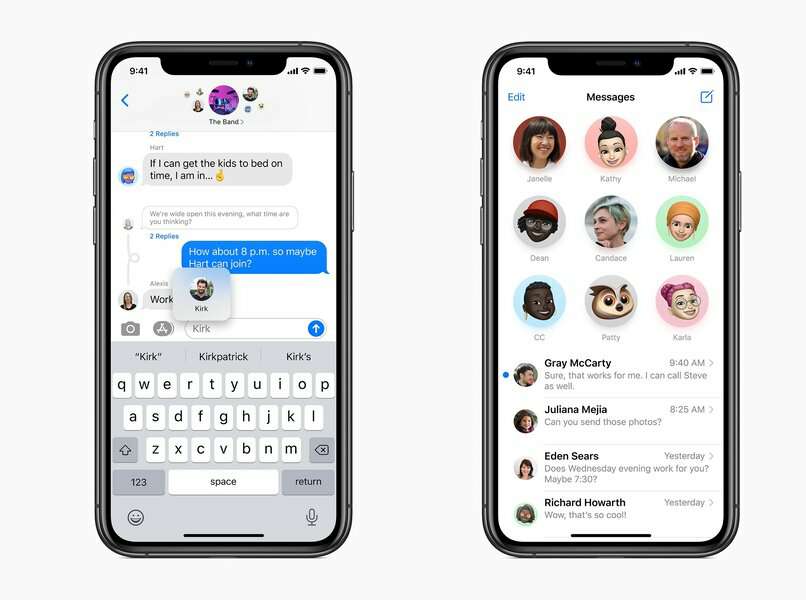
سيظهر مربع مع توفر النص ، حيث ستكتب الاسم الجديد الذي تفكر فيه ، عند الانتهاء من نسخه ، تحقق من كتابته بشكل صحيح. يمكنك إضافة “Emojis” إذا كنت ترغب في ذلك ، انقر في النهاية على الزر الرقمي الذي يشير إلى “تم” ، وأكد الآن عند التفاعل مع “دردشة المجموعة” ، إذا كان هناك أي تفاصيل قليلة متبقية ، فارجع إلى الدردشة وقم بإجراء نفس العملية
للإصدارات الأحدث من iOS 14
ادخل إلى الهاتف المحمول كالمعتاد ولا تنس الوصول إلى “iMessage” وتقوم المجموعة ، في الجزء العلوي (يمينًا في المنتصف) بتنفيذ لمسة . حيث يتم العثور على الاسم وملفات التعريف الخاصة به . اقرأ حتى تحصل على الترتيب الترتيبي من “تغيير الصورة والاسم “. عندما تحصل عليه ، يجب أن تلمسه . وسوف ينزلق المربع الفارغ على الفور ، وهناك يجب عليك وضع الاسم المتوقع ، والتأكد من أنه ليس طويلاً.
في نفس القسم ، يمكنك العثور على كاميرا صغيرة . إذا كنت ترغب في الضغط عليها لإضافة صورة تمثيلية للمجموعة ، يمكنك أيضًا التقاطها مباشرة. كعمل قاطع . اضغط على زر “موافق” الرقمي ، سيسمح لك هذا الإجراء بتخزين كل شيء. إذا كنت تواجه مشكلات مع المراسلة. فاستخدم “iMessage” على جهاز كمبيوتر يعمل بنظام Windows .
ماذا تفعل من iPhone الخاص بك إلى جانب تسمية دردشة جماعية للتعرف عليها في iMessage؟
يمكنك تعيين الصور أو تغيير صورة المجموعة ، وبهذه الطريقة يمكنك إنشاء اختلاف. فيما يتعلق بالمحادثات الأخرى أو “الدردشات” . حتى لو كنت عضوًا في عدة مجموعات . فالخيار الأفضل هو إضافة صورة لكل مجموعة . تسمح لك هاتان الميزتان بتحديد كل مجموعة من العرض الرئيسي . أي دون الحاجة إلى الدخول إلى الدردشة لقراءة المحادثة.
تغيير صورة المجموعة
قم بالوصول إلى البيان الرئيسي للمجموعة . فهو موجود في الجزء العلوي . وله عدة ملفات تعريف دائرية . وقد يكون له اسم محدد ، ومع ذلك . إذا لم يكن كذلك ، فانقر فوق تلك المنطقة. ستجد هناك وظيفة تسمى “تغيير صورة الملف الشخصي والاسم” . قم بلطف هذا الخط من الشاشة . في رمز الكاميرا أو رسمها ، قم بلمسها.
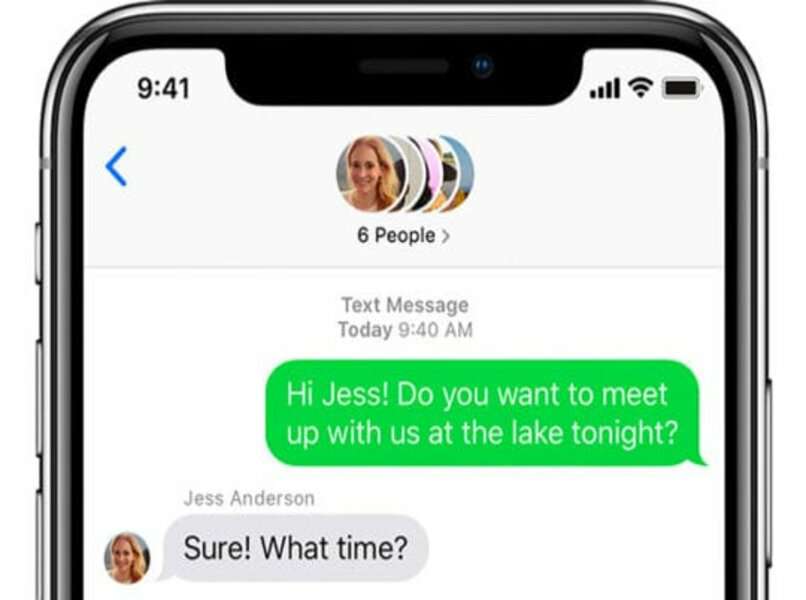
سيعرض لك الهاتف على الفور المعرض. انقر فوق الصورة أو الصورة التي تختارها ، وعرض ملف التعريف للتأكد من أن الصورة في منتصف الصورة. إذا لم يكن الأمر كذلك ، فاضغط على ملف التعريف وقم بتغيير الصورة . والآن احفظ التحديد في الزر الافتراضي الصغير “Ok” وابدأ في الاستمتاع بالمزايا . بما في ذلك القدرة على الاستغناء عن إشعار كتابي في “iMessage” ، وهو جانب أساسي لتخصيص الخدمة.